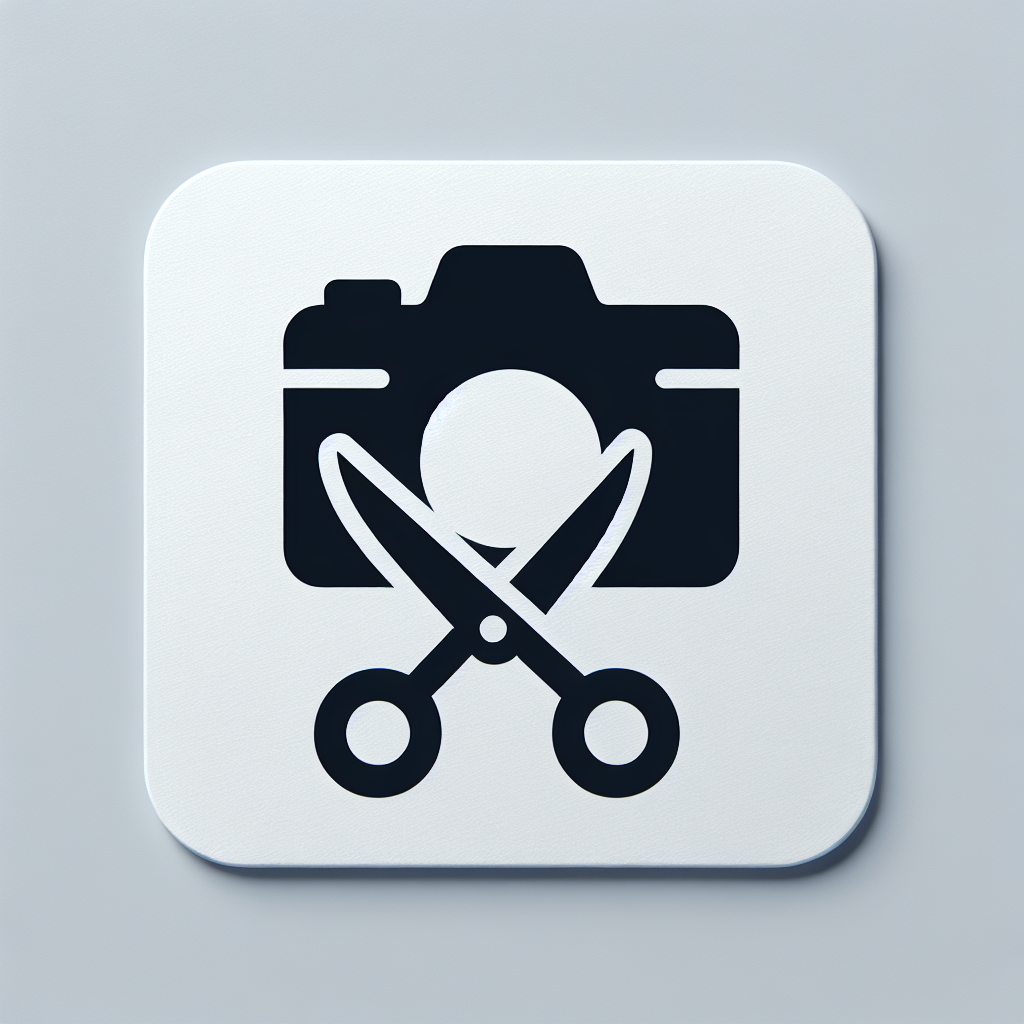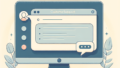Adobeでのトリミング完全ガイド
こんにちは、クリエイティブな皆さん!アドビ製品を使って、素敵な画像を作成したいと思っている初心者のあなたに、トリミングの完全ガイドをお届けします。トリミングは、写真やデザインをより魅力的に見せるための重要なテクニックです。このガイドを通じて、トリミングの基本から応用までをマスターし、自信を持って画像編集を楽しんでいきましょう!
トリミングの基本操作
Photoshopでのトリミング手順
Photoshopでのトリミングはとてもシンプルです。まず、画像を開いて、ツールバーから「トリミングツール」を選択します。次に、トリミングしたい範囲をドラッグして選択し、エンターキーを押すだけで完了です!このプロセスを通じて、直感的に操作できるのがPhotoshopの魅力です。
Lightroomでのトリミング手順
Lightroomでもトリミングは簡単です。まず、編集したい画像を選び、「現像」モジュールに移動します。右側のパネルから「トリミングツール」を選択し、必要な部分を選んで、調整を行います。Lightroomのトリミングは、特に色補正と合わせて行うと効果的です。

トリミングの効果と印象
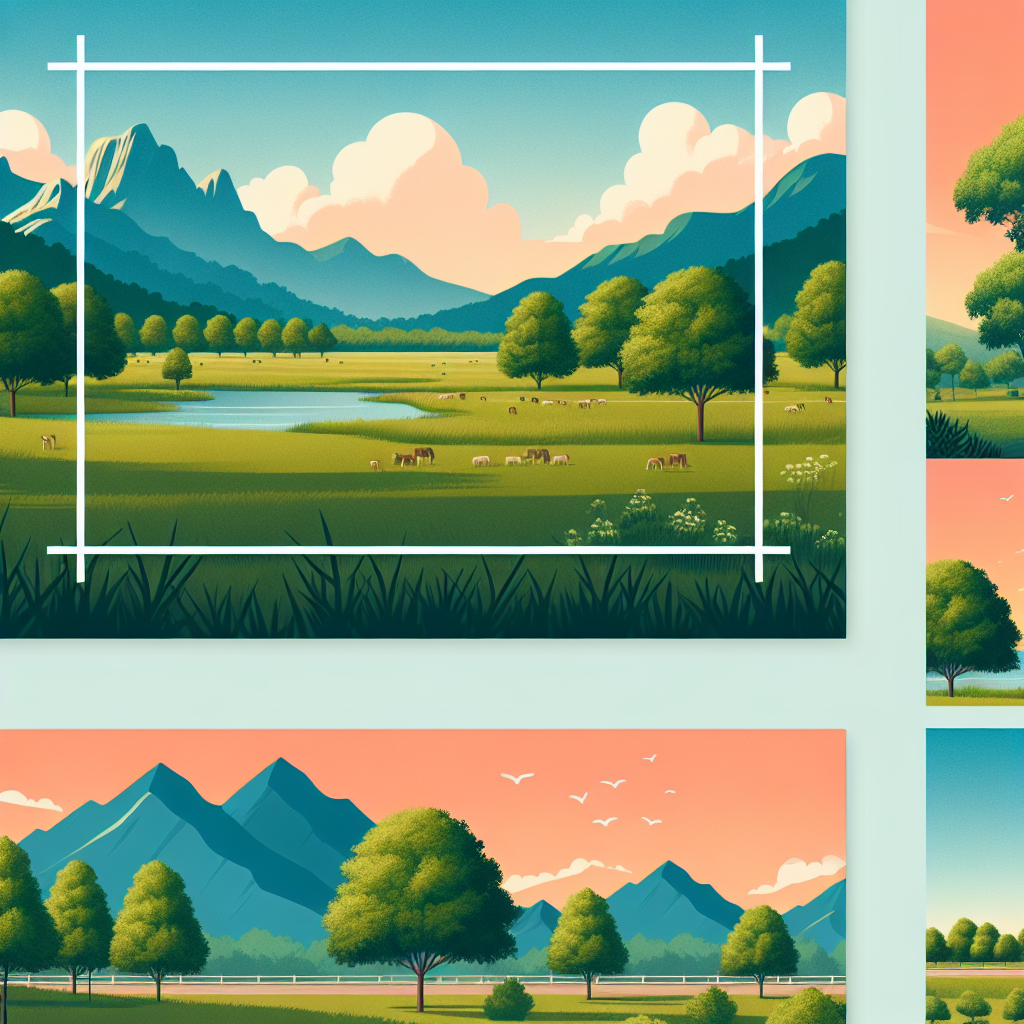
トリミングによる視覚的変化
トリミングを行うことで、画像の焦点を絞り、主題を際立たせることができます。余分な部分をカットすることで、視覚的なインパクトが増し、見る人の注意を引きつけることができます。特に、風景写真やポートレートでは、トリミングが重要な役割を果たします。
トリミングがもたらす印象の変化
トリミングは印象を大きく変える力を持っています。例えば、広がりのある風景をトリミングすると、より親密な印象を与えることができます。逆に、狭い範囲をトリミングすることで、特定のディテールに焦点を当てることができ、視覚的なストーリーを強化します。

最適なサイズと比率の選び方
SNS用トリミングの推奨サイズ
SNSでの画像は、プラットフォームによって最適なサイズが異なります。例えば、Instagramでは1080x1080pxの正方形が人気です。一方、Facebookでは1200x630pxの横長画像が推奨されています。各プラットフォームに合わせたトリミングを行うことで、より多くのエンゲージメントを得ることができます。
印刷用トリミングの最適比率
印刷用の場合、一般的な比率は4:3や3:2です。写真を印刷する際は、トリミング後のサイズに合わせて比率を考慮することが重要です。これにより、余分な部分がカットされず、きれいに印刷されることが保証されます。

トリミング後の画像品質を保つ方法

解像度を維持するためのテクニック
トリミングを行うと、画像の解像度が影響を受けることがあります。特に、サイズを小さくする場合は注意が必要です。解像度を維持するためには、元の画像のサイズを大きく保ち、必要に応じてトリミングを行うことが重要です。
画質を損なわないトリミングのコツ
画質を保つためには、JPEG形式よりもPNG形式で保存することをお勧めします。PNGは圧縮率が低く、画質の劣化が少ないため、トリミング後でも美しい仕上がりを維持できます。また、トリミングの際は、元の画像をバックアップしておくと安心です。

トリミングの失敗例とその対策
よくあるトリミングの失敗事例
トリミングの失敗は誰にでもあります。よくある例として、重要な部分をカットしてしまったり、バランスが悪くなってしまうことがあります。特に、人物や動物のポートレートでは、顔の一部がカットされると不自然な印象を与えてしまいます。
失敗を避けるためのポイント
失敗を避けるためには、トリミング前にしっかりと計画を立てることが大切です。どの部分を残したいのか、どのような印象を持たせたいのかを考えながら作業を進めましょう。また、トリミング後は必ず全体を確認して、バランスを見直すことも重要です。
修正方法と再トリミングの手法
トリミングに失敗した場合でも、再トリミングで修正できます。PhotoshopやLightroomでは、元の画像に戻すことができるため、安心してトリミングを行えます。失敗を恐れず、何度でも試してみてください!

まとめ
トリミングの重要性と活用法
トリミングは、画像編集において非常に重要なテクニックです。正しくトリミングすることで、視覚的なインパクトを与え、作品のクオリティを向上させることができます。ぜひ、今回のガイドを参考にして、あなたの画像編集スキルを向上させてください!
今後のトリミングに役立つリソース
トリミング技術をさらに磨きたい方には、Adobeの公式チュートリアルをおすすめします。さまざまなテクニックやヒントが満載で、あなたのスキルを次のレベルへ引き上げてくれます!